さっきまで作っていた資料が、どこかに行っちゃうことありませんか~?
お目当てのファイル、すぐに開くことができますか~?
私は会社員時代、新人/ベテランを問わず、たとえ役職がついたとしても、パソコンの中が整理されていない人をたくさん見てきました。
- デスクトップ一面にアイコンが並んでいる人
- とりあえず全部「ドキュメント」配下に入れる人(←Windowsね)
- 同じような名前のファイルをたくさん作る人
- 作成中のファイルを保存せずに閉じてしまう人
などなど。
どんなに仕事ができる人でも、パソコンの中が整理されていないことで、作業効率を落とすことがよくあります。
会社員時代の、仕事ができる大尊敬する上司でも、「えー!そこに保存するのー?」とか、「デスクトップいっぱいですよ」と思うことがありました(^_^;)
パソコン作業がラクになるように、ちょっとしたコツをお伝えします!
デスクトップ
デスクトップに置いているアイコン(ファイル含む)、いくつありますか?
理想は3列までと聞いたことがあります。
ちなみに、私のデスクトップはこんな感じ。
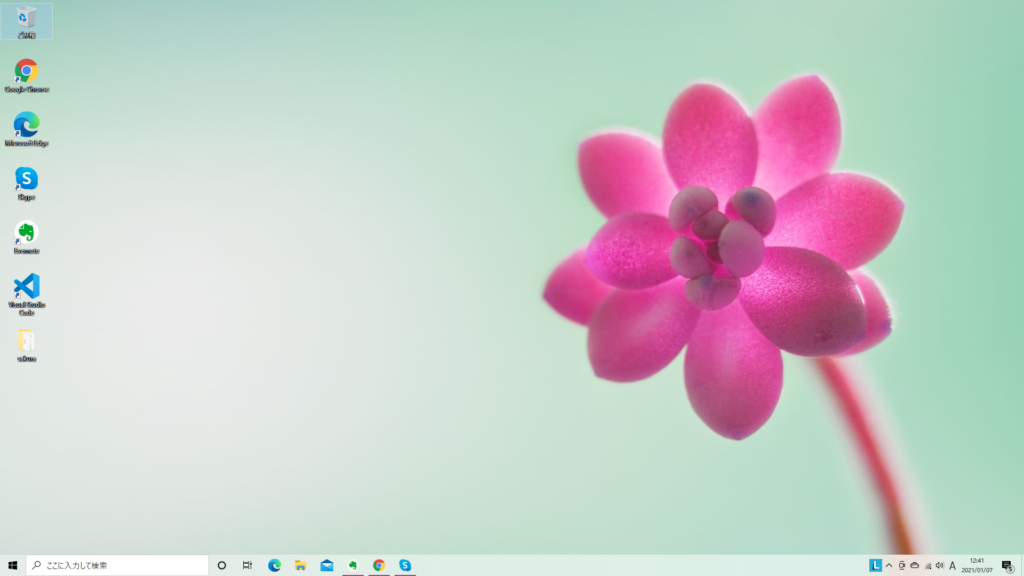
ブラウザとよく使うツールのアイコンだけを並べているので、1列だけ。ファイル類は、OneDrive(Microsoftのクラウドサービス)に入れているので、デスクトップには出していません。
開いたときにスッキリしているので見た目にももちろん良いのですが、一番のメリットは
必要なものを探しやすい
ことです。
毎日使うツールのアイコン、ファイルだけをデスクトップに置く(できれば、3列が目安)
もちろん、一時的にデスクトップに置くことはあります。
メールで受け取ったファイルに追記して返送したいとき、
作成中の資料をちょっと置いておきたいとき、
などは、私も一時的にデスクトップに置いておくこともあります。
ですが、ずっと置いておくとどこに置いてあるのかわかりにくくなって、探すのに時間がかかるので、定期的に見直しすることがおすすめです。
フォルダ
一つのフォルダの中に、いろんな種類のファイルを置いてませんか?A社の資料、B社の資料、請求書、プライベートの写真のファイル、などなど。
これらをすべて同じフォルダに入れている方は少ないと思いますが、カテゴリーごとに分類されていることで、必要なファイルにアクセスしやすくなります。
私の場合、ホームページ制作のフォルダはこんな感じ。
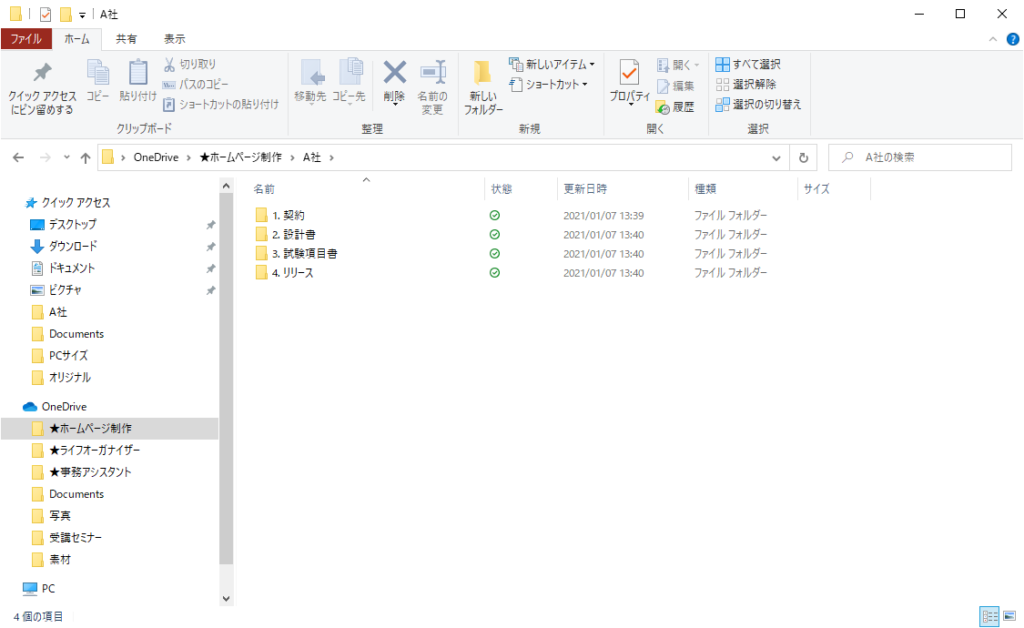
お客様ごとに、契約からリリースまでのカテゴリーでフォルダを作成しています。
時系列で契約→設計→試験→納品しているので、フォルダ名にも番号を付けて、順番に表示されるようにすると、アクセスするフォルダを見つけやすいです。
もっと上の階層は、こんな感じ。
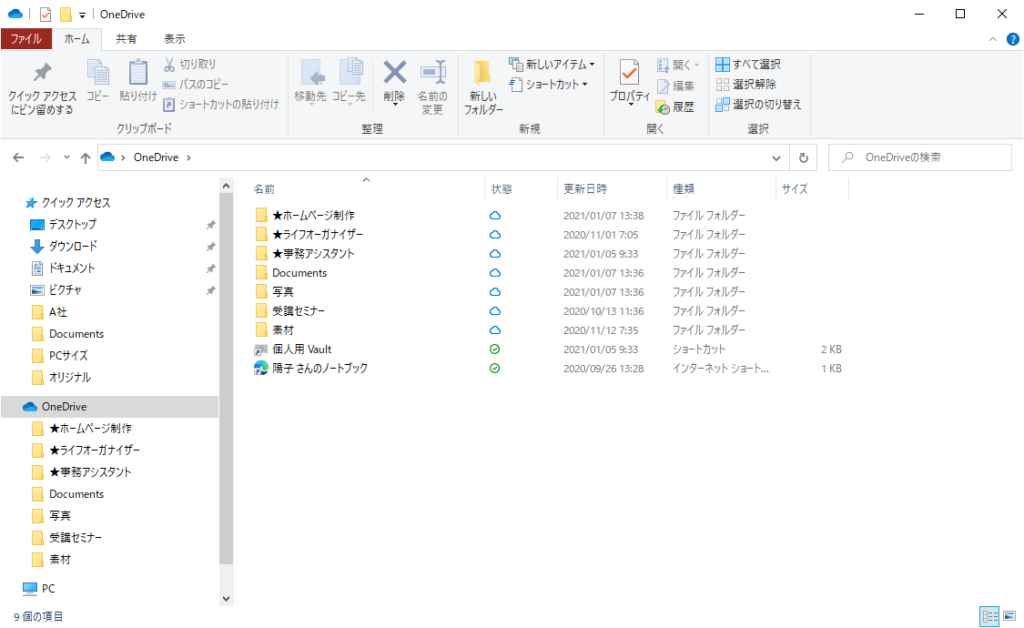
仕事内容ごとに、フォルダを作成しています。
フォルダに「★」とつけているのは、名前でソート(並び替え)したときに、「★」が付いている名前が一番上にくるので、よく使うフォルダには「★」とつけて目立たせています。
(記号ならだいたい一番上に並びます。「#」とかでもOK)
・フォルダは仕事内容、お客様、作業内容などカテゴリーで分ける
・よく使うフォルダは、記号(例:★)を付けるとアクセスしやすい
ファイル名
ファイル名はシンプルなものになっていますか?
日付とかを付けてバージョン管理なんてしてませんか?
もしくは、「新_ABC設計書.doc」なんて「新」とか「旧」なんて付けてませんか?
そうすると、どれが最新のファイルかわからなくなり、古いファイルを更新してしまったりするので危険です。
私は「backup」フォルダを作成して、古いファイルはそちらにバックアップをしています。
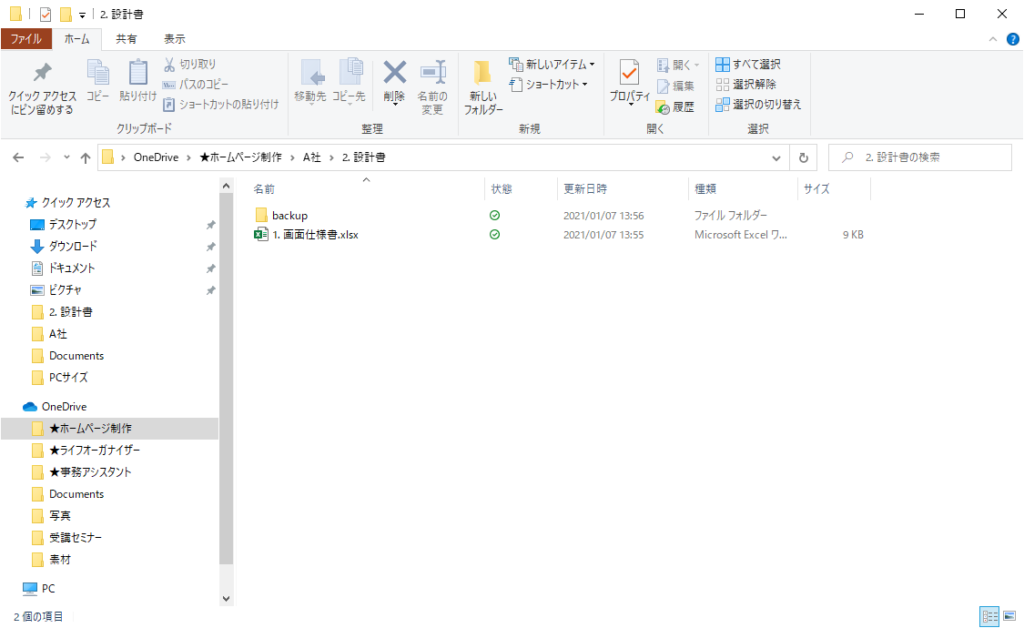
まとめ
ファイルが増えてくると、どこに置いたっけ?って思うことはよくあるんですよね~。
だけど、ちょっとしたコツで、アクセスしやすく見つけやすくしておくと、ファイルが迷子になったってことは減ってきます。
みなさんのパソコンライフが、少しでもラクになりますように!
追伸
ファイルの保存は、Googleドライブ、DropBoxなどクラウドサービスを利用するのが断然おすすめです。(私は、MicrosoftのOneDriveを使ってます)
自分のパソコンに保存しておくだけだと、もしパソコンが壊れてしまったときに、もうファイルにアクセスできなくなる可能性があります。クラウドサービスは、データ量を多くなると、多少お金がかりますが、自分のパソコンが壊れたとしても、ファイルをクラウドに置いてあれば安心です。










コメント